Proyectos
Un proyecto es para un solo idioma vernáculo.
Crear un proyecto
Al crear un proyecto, tiene la opción de empezar con un proyecto vacío o de importar los datos léxicos existentes.
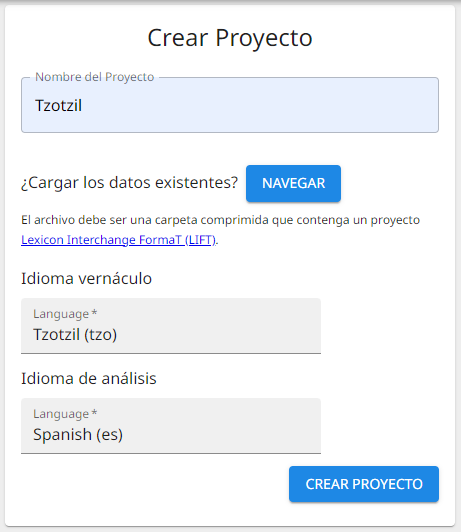
Importar los datos existentes
Si tiene datos léxicos en un archivo LIFT (probablemente exportado de The Combine, FieldWorks, WeSay o Lexique Pro), puede hacer clic en el botón Navegar junto a "¿Subir los datos existentes?" para importar los datos a su proyecto.
Si decide no importar datos durante la creación del proyecto, podrá hacerlo más adelante (véase más abajo).
Idioma vernáculo
El idioma vernáculo es el idioma para lo que se recogen palabras. Suele tratarse de una lengua o dialecto local, indígena minoritario, autóctono, patrimonio o lengua o dialecto en peligro de extinción. Una vez creado un proyecto, el idioma vernáculo no puede cambiarse.
Si selecciona un archivo LIFT para importar durante la creación del proyecto, aparecerá un menú desplegable que le permitirá elegir el idioma vernáculo del proyecto entre todos los idiomas de los archivos LDML de la importación.
Idioma de análisis
El idioma de análisis es el idioma primario a lo que se traduce el idioma vernáculo. Ésta suele ser una lengua regional, nacional, oficial o mayoritaria del lugar donde se habla la lengua vernácula. Idiomas de análisis adicionales pueden añadirse tras la creación del proyecto (véase más abajo).
Si selecciona un archivo LIFT para importarlo durante la creación del proyecto, cada idioma utilizado en una definición o glosa se añadirá automáticamente al proyecto como idioma de análisis.
Administrar un proyecto
Cuando se ha creado o seleccionado un proyecto, éste se convierte en el proyecto activo—deberá ver un icono de engranaje y/o el nombre del proyecto en el centro de la barra de aplicaciones, en la parte superior de The Combine. Al hacer clic en el icono de engranaje o en el nombre del proyecto, aparece Proyecto Ajustes para gestionar el proyecto. Los siguientes ajustes están disponibles para los usuarios del proyecto con permisos suficientes.

Configuración básica

Nombre del proyecto
Se recomienda un nombre distintivo y descriptivo. El nombre del proyecto forma parte del nombre del archivo cuando usted exporte su proyecto.
Autocompletar
El ajuste por defecto es Activado: Cuando un usuario está introduciendo la forma vernácula de una nueva entrada en Entrada de datos, este ajuste ofrece sugerencias de entradas similares existentes, lo que permite al usuario seleccionar una entrada existente y añadir una nueva acepción a esa entrada, en lugar de crear un duplicado (en su mayoría) a algo introducido previamente. Consulte Introducción de datos para más detalles.
(Esto no afecta a las sugerencias ortográficas para la glosa, ya que dichas sugerencias se basan en un diccionario independiente de los datos existentes del proyecto)
Administración de datos protegidos
Esta sección tiene dos conmutadores de ajuste de Apagado/Encendido acerca de la protección de las palabras y las acepciones que se importaron con datos no manejados por The Combine. Ambos ajustes están desactivados por defecto.
Active la opción "Evitar conjuntos protegidos en Combinar duplicados" para que la herramienta Combinar duplicados sólo muestre conjuntos de posibles duplicados de con al menos una palabra que no esté protegida. Esto evitará conjuntos de entradas maduras importadas de FieldWorks y promoverá la fusión de entradas recopiladas en The Combine.
Active "Permitir la anulación de la protección de datos en Combinar duplicados" para permitir a los usuarios del proyecto en Combinar duplicados anular manualmente la protección de palabras y acepciones. Si alguien intenta fusionar o eliminar una entrada o acepción protegida, The Combine le advierte de los campos que se perderán.
Archivar el proyecto
Sólo está disponible para el Propietario del proyecto. Archivar un proyecto lo hace inaccesible para todos los usuarios. Esto sólo puede ser deshacer por un administrador del sitio. Póngase en contacto con un administrador del sitio si desea que el proyecto se elimine por completo de los servidores.
Idiomas del proyecto

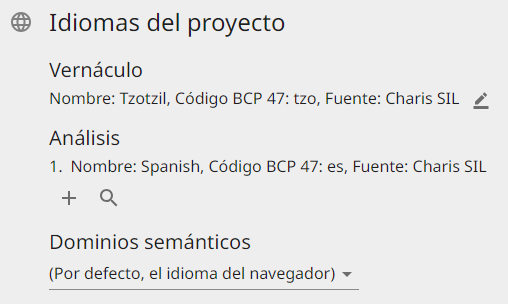
El idioma vernáculo especificado en la creación del proyecto es fijo.
Puede haber varios idiomas de análisis asociados al proyecto, pero sólo el primero de la lista se asocia con las nuevas entradas de datos.
Nota
Si el proyecto tiene glosas en varios idiomas, esos idiomas deben añadirse aquí para que todas las glosas aparezcan en Limpieza de datos. Haga clic en el icono de la lupa para ver todos los códigos de idioma presentes en el proyecto.
El idioma de los dominios semánticos controla el idioma en el que se muestran los títulos y descripciones de los dominios semánticos en Entrada de datos.
Usuarios del proyecto

Usuarios actuales
Al lado de cada usuario del proyecto hay un icono con tres puntos verticales. Si usted es el Propietario del proyecto o un Administrador, puede hacer clic aquí para abrir un menú de gestión de usuarios con las siguientes opciones:
Eliminar del proyecto
Cambiar rol del proyecto:
Cosechador
Editor
Administrador
Hacer propietario del proyecto
[sólo disponible para el Propietario que modifica un Administrador]
Una cosechadora puede hacer entrada de datos pero no limpieza de datos. En los ajustes del proyecto, pueden ver los idiomas del proyecto y el calendario del taller, pero no pueden realizar ningún cambio.
Un Editor tiene permiso para hacer todo lo que puede hacer un Recolector, además de Revisar entradas, Combinar duplicados y Exportar.
Un Administrador tiene permiso para hacer todo lo que puede hacer un Editor, así como para modificar la mayoría de los ajustes del proyecto y los usuarios.
Importante
Sólo hay un propietario por proyecto. Si hace "Propietario del proyecto" a otro usuario, pasará automáticamente de Propietario a Administrador para el proyecto, y ya no podrá archivar el proyecto ni hacer/quitar de Administrador a otros usuarios.
Agregar usuarios
Buscar usuarios existentes (muestra todos los usuarios con el término de búsqueda en su nombre, nombre de usuario o dirección de correo electrónico), o invitar a nuevos usuarios por dirección de correo electrónico (se añadirán automáticamente al proyecto cuando se hagan una cuenta a través de la invitación).
Administrar locutores
Los altavoces son distintos de los usuarios. Se puede asociar un altavoz con la grabación de audio de las palabras. Utilice el icono + en la parte inferior de esta sección para añadir un altavoz. Junto a cada locutor añadido hay botones para eliminarlo, editar su nombre y añadir un consentimiento para el uso de su voz grabada. Los métodos admitidos para añadir el consentimiento son (1) grabar un archivo de audio o (2) cargar un archivo de imagen.
Cuando los usuarios del proyecto estén en Entrada de datos o Revisar entradas, aparecerá un icono de altavoz en la barra superior. Los usuarios pueden pulsar ese botón para ver una lista de todos los altavoces disponibles y seleccionar el altavoz actual, este altavoz será automáticamente este altavoz se asociará automáticamente a todas las grabaciones de audio realizadas por el usuario hasta que cierre la sesión o seleccione un altavoz diferente.
El altavoz asociado a una grabación puede verse pasando el ratón por encima de su icono de reproducción. Para cambiar el altavoz de una grabación haz clic con el botón derecho del ratón en el icono de reproducción (o mantén pulsado en una pantalla táctil para abrir un menú).
Cuando se exporta el proyecto desde The Combine, los nombres (e ids) de los locutores se añadirán como etiquetas de pronunciación en el archivo Archivo LIFT. Todos los archivos de consentimiento de los ponentes del proyecto se añadirán a una subcarpeta "consentimiento" de la exportación (con los identificadores de ponente para los nombres de los archivos).
Importar/Exportar

Importar
Nota
Actualmente, el tamaño máximo de los archivos LIFT admitidos para la importación es de 100 MB.
Al importar un archivo LIFT en The Combine, se importarán todas las entradas con forma de lexema o forma de cita que coincida con el idioma vernáculo del proyecto.
La primera vez que se importa en un proyecto, las palabras importadas se añadirán junto con las palabras recopiladas en The Combine. No se realizará ninguna deduplicación, combinación o sincronización automática.
Si realiza una segunda importación, todas las palabras de The Combine se borrarán automáticamente antes de que se importen las nuevas palabras. No haga una segunda importación a menos que ya haya exportado su proyecto y lo haya importado a FieldWorks. Luego, si desea hacer más recopilación de palabras en The Combine, puede exportar desde FieldWorks e importar a The Combine. Las palabras anteriores se borrarán para poder empezar de cero con los datos actualizados de FieldWorks.
Exportar
Tras hacer clic en el botón Exportar, puede navegar por otras partes del sitio web mientras se preparan los datos para la descargar. Una vez recopilados los datos, la descarga comenzará automáticamente. El nombre del archivo es el id del proyecto.
Importante
Un proyecto que haya alcanzado cientos de MB de tamaño puede tardar varios minutos en exportarse.
Nota
No se exportan la configuración del proyecto, los usuarios del proyecto, los indicadores de palabras ni las preguntas de dominio semántico personalizadas.
Exportar locutores de las pronunciaciones
Cuando se exporta un proyecto desde The Combine y se importa a FieldWorks, si una pronunciación tiene un locutor asociado, el nombre del orador se añadirá como etiqueta de pronunciación. Los archivos de consentimiento se pueden encontrar en la exportación comprimida, pero no se importarán en FieldWorks no se importarán en FieldWorks.
Calendario

Sólo está disponible para editar para el Propietario del proyecto, lo que permite fijar un calendario para un taller de recopilación rápida de palabras. Haga clic en el primer botón para seleccionar un intervalo de fechas para el taller. Haga clic en el botón central para añadir o eliminar fechas concretas. Haga clic en el último botón para borrar la programación.
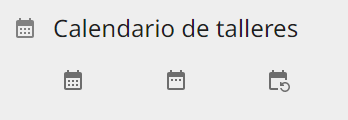
Dominios semánticos

En esta pestaña de configuración, puede cambiar el idioma del dominio semántico y gestionar dominios semánticos personalizados.
El idioma de los dominios semánticos controla el idioma en el que se muestran los títulos y descripciones de los dominios semánticos en Entrada de datos.
Por el momento, The Combine sólo admite dominios semánticos personalizados que amplíen los
dominios establecidos. Para cada dominio establecido, se puede crear un subdominio personalizado,
que tendrá .0 al final del identificador del dominio. Por ejemplo, el dominio 6.2.1.1: Cultivo de Cereales tiene
tres subdominios estándar, para el arroz, el trigo y el maíz. Si otro grano, como la Cebada, es dominante entre el grupo
de personas que recogen palabras, puede añadirse como dominio 6.2.1.1.0.
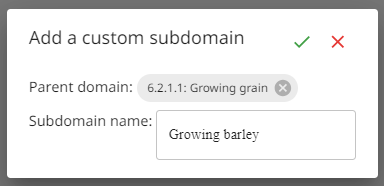
Para cada dominio personalizado, puede añadir una descripción y preguntas que le ayuden con la recopilación de palabras en ese dominio.
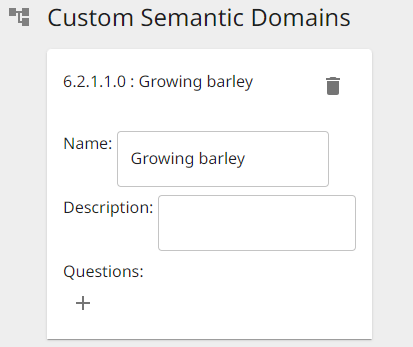
Nota
Los dominios semánticos personalizados se incluyen en la exportación del proyecto y pueden importarse a FieldWorks. Sin embargo, las preguntas no están incluidas.
Los dominios semánticos personalizados estarán disponibles para todos los usuarios del proyecto que realicen Introducción de datos.
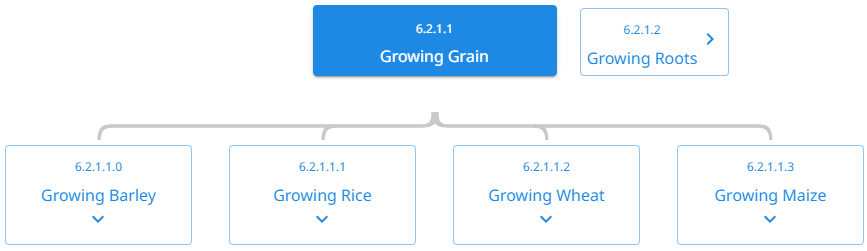
Nota
Los dominios semánticos personalizados son específicos de cada idioma. Si añades un dominio personalizado en un idioma y luego cambias el idioma de los dominios semánticos ese dominio no será visible a menos que cambies de nuevo a su idioma.
Estadísticas del proyecto
Si usted es el Propietario del proyecto, habrá otro icono junto al icono del engranaje en la App Bar, en la parte superior de The Combine. Esto abre las estadísticas sobre las palabras en el proyecto.
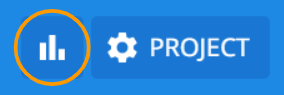
En el contexto de estas estadísticas, palabra se refiere a un par acepción-dominio: por ejemplo, una entrada con 3 acepciones, cada uno con 2 dominios semánticos, se contará como 6 palabras.
Palabras por usuario
Una tabla con el número de palabras y dominios semánticos distintos para cada usuario del proyecto. Las palabras importadas no tienen un usuario y se contabilizarán en una fila "unknownUser".
Palabras por dominio
Una tabla con el número de palabras de cada dominio semántico.
Palabras por día
Gráficos lineales que muestran las palabras recogidas durante los días especificados en el Calendario de talleres.
Progresos del taller
Gráficos lineales que muestran las palabras recogidas acumuladas a lo largo de los días del Calendario de talleres, así como las previsiones para el resto del taller.